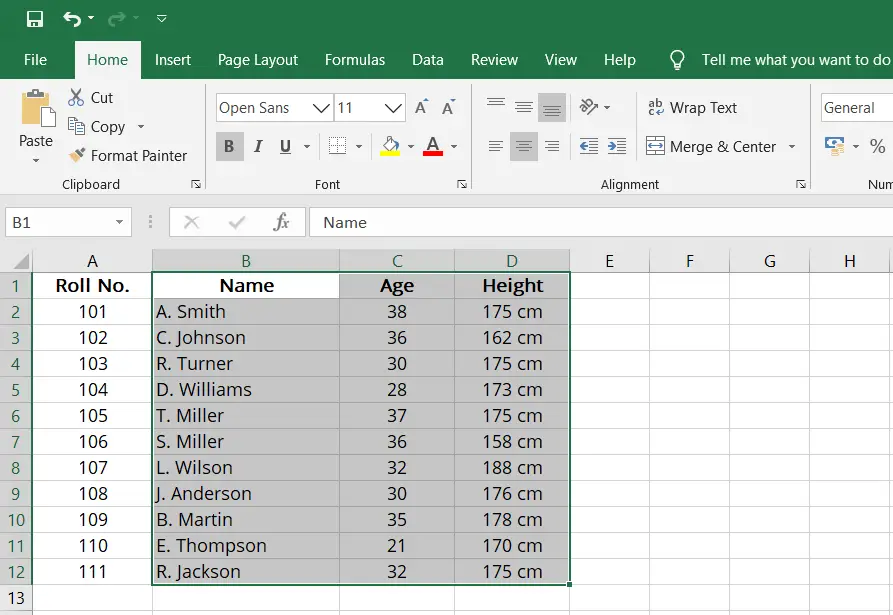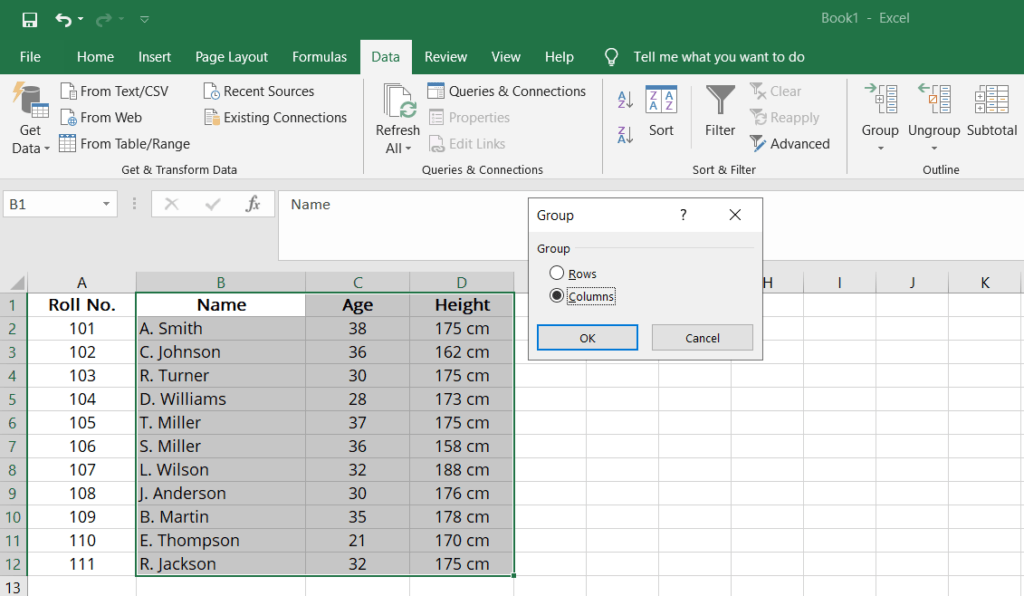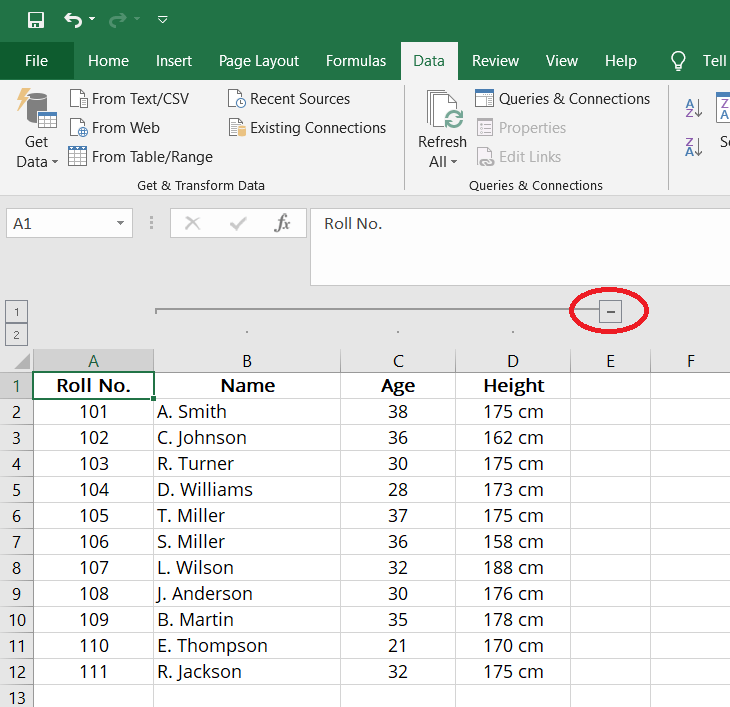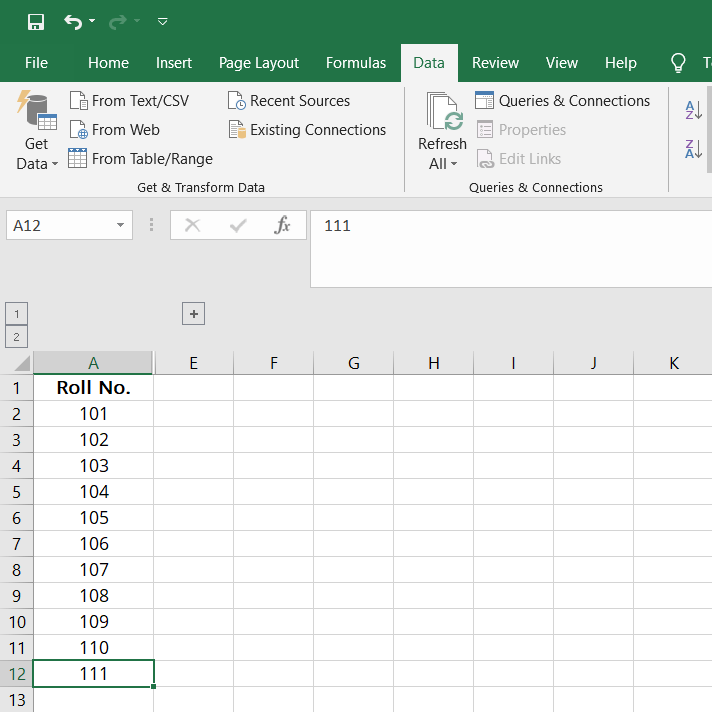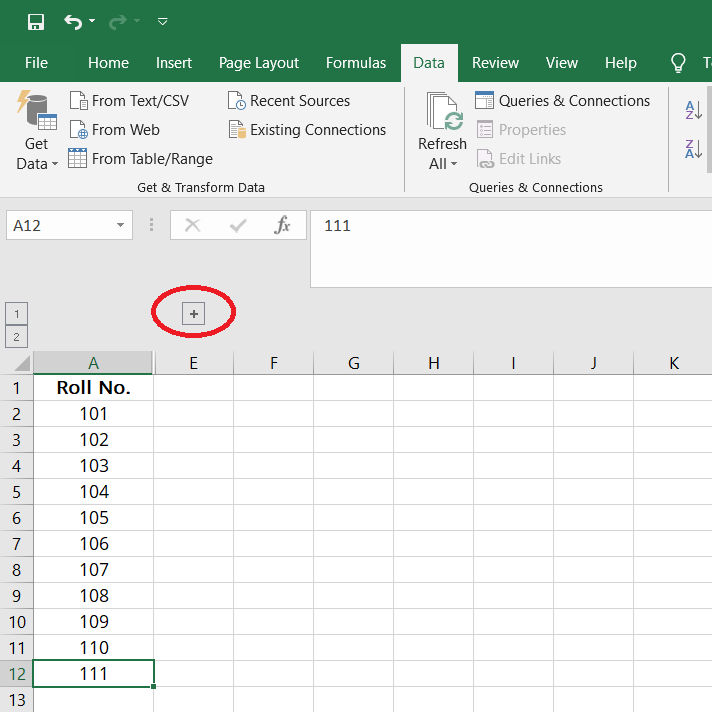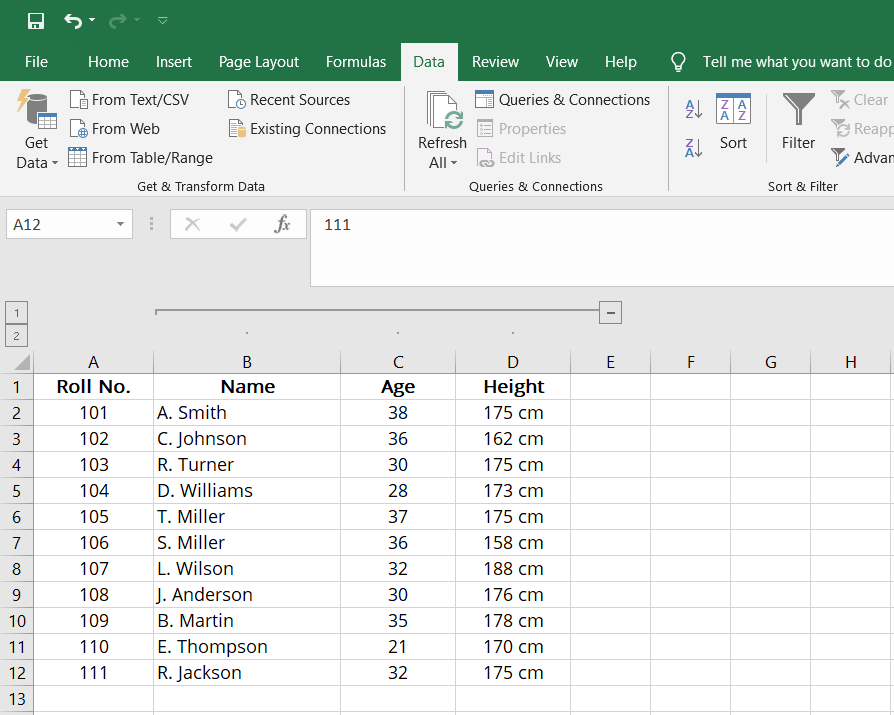Microsoft Excel es una herramienta sorprendente y poderosa que nos ayuda a organizar y analizar datos de manera eficiente. Sin embargo, a veces nos encontramos con la necesidad de expandir todas las celdas agrupadas para tener una visión completa de nuestra información. En este artículo, te mostraremos paso a paso cómo ampliar todas las celdas agrupadas en Microsoft Excel y aprovechar al máximo esta increíble función. ¡Sigue leyendo para descubrir cómo hacerlo de manera rápida y sencilla!
Aprenda a agrupar y expandir datos agrupados en Excel
Más de 1,8 millones de profesionales utilizan CFI para aprender contabilidad, análisis financiero, modelado y más. Comience con una cuenta gratuita para explorar más de 20 cursos siempre gratuitos y cientos de plantillas financieras y hojas de trucos.
¿Cómo amplío todas las celdas agrupadas en Microsoft Excel?
La agrupación de datos es una característica esencial de Microsoft Excel que hace que la gestión de datos sea extremadamente eficiente y ahorra mucho tiempo. Permite al usuario realizar una serie de funciones y realizar varios tipos de análisis que pueden ayudarlo a refinar aún más sus datos. Los usuarios pueden personalizar los datos según sus necesidades específicas y analizar áreas específicas del conjunto de datos.
Agrupar datos en una hoja de cálculo de Excel es sólo cuestión de unos sencillos pasos. Esto se hace agrupando las celdas de los datos particulares que el usuario desea agrupar.
ejemplo pictórico
El siguiente ejemplo de hoja de cálculo de Excel se puede utilizar para ilustrar el proceso. Para agrupar los datos en las columnas B, C y D, hemos seleccionado aquí las celdas en consecuencia.
1. Seleccione la pestaña Datos en la barra de herramientas del menú superior y haga clic en Grupo. Sus datos se agruparán según su selección.
2. Después de completar el paso anterior, aparecerá una nueva ventana emergente. Le da al usuario la opción de agrupar los grupos de celdas de las respectivas filas o las respectivas columnas. Seleccione la opción adecuada según sus necesidades de datos.
3. Contraer datos agrupados: una vez que los datos están agrupados con respecto a sus filas o columnas, aparecen un signo más y un signo menos en una barra de herramientas encima de las columnas. Realizan las funciones de expansión y colapso de células agrupadas. Para «contraer» u ocultar los datos agrupados, haga clic en el signo menos encima de la barra de herramientas como se muestra a continuación.
4. Al hacer clic en el signo menos se obtendrá:
A veces se hace referencia al proceso como «ocultar» los datos. La función es muy útil para administrar datos de un campo similar que contiene información de múltiples fuentes. Hace que la gestión y el análisis de datos sean un proceso muy eficiente y que ahorra tiempo.
Expandir celdas agrupadas
Ahora, si el usuario quiere expandir todos los datos agrupados, lo único que debe hacer es presionar el signo más que aparece en lugar del signo menos al contraer los datos. Se presenta de la siguiente manera:
Entrada:
Producción:
Los pasos anteriores muestran cómo expandir y contraer todas las celdas agrupadas en una hoja de cálculo de Excel para administrar de manera eficiente múltiples frentes de un grupo de datos.
Más recursos
Finance ofrece el programa de certificación Financial Modeling & Valuation Analyst (FMVA)™ para aquellos que buscan llevar su carrera al siguiente nivel. Para continuar su desarrollo como analista financiero de primer nivel, los siguientes recursos adicionales le resultarán útiles: